Microsoft Purview (Preview) 中的數據健康情況控制
數據健康情況控制可讓您的小組分析和追蹤您的健康情況管理。 藉由監視治理健康情況來追蹤完成數據控管的旅程,並使用提供的健全狀況控制來追蹤進度。 數據健康情況控制是實作的特定措施、程式和工具,可監視、維護及改善組織數據的品質、安全性和整體健康情況。 這些控制項是更廣泛的數據控管架構的一部分,對於確保數據在整個組織中保持正確、一致且可用至關重要。
數據健康情況控制件的重要性:
- 改善的數據品質: 確保數據保持正確、一致且可靠,以進行決策。
- 增強式安全性: 保護敏感數據免於遭到入侵、未經授權的存取和損毀。
- 法規合規性: 協助組織遵守數據管理的法律和業界標準。
- 作業效率: 減少修正數據問題所花費的時間和資源,並確保數據隨時可供使用。
- 風險降低: 防止因為數據管理不佳而產生的昂貴錯誤和數據相關風險。
總而言之,數據健康情況控制是全方位數據控管策略的基本元件,可協助組織維護其數據資產的完整性、安全性和可用性。
必要條件
限制
- 目前無法建立自定義控制件。
存取數據健康情況控制
- 開啟 Microsoft Purview 入口網站,然後選取 [整合式目錄]。
- 選取 [ 健康情況管理 ] 下拉式清單。
- 選 取控件
現在您位於主要數據健康情況控制頁面上。 這會在網域層級顯示您的治理分數,因此您可以一目了然地瞭解組織的進度。
健康情況控件會匯總成數個類別,可開啟以檢視其元件。 類別分數是其下方控件的匯總,並顯示其目前的分數和目標,以找出成長的區域。
選取任何類別或個別健康情況控件以取得詳細檢視。
可用的健康情況控制
目前可用的健康情況控制包括:
| 控件群組 | 控制項 | 描述 |
|---|---|---|
| 存取和使用 | 自助式存取啟用 | 已啟用自助式原則和工作流程的數據產品百分比。 |
| 符合規範的數據使用 | 具有所提供數據使用用途的數據訂閱百分比。 | |
| 可探索性 | 統一編錄 | 控管網域中數據產品擁有者所發行的數據產品百分比。 |
| 數據產品連線 | 對應數據資產的數據產品百分比。 | |
| 資產游標 | 分類和標籤 | 分類和標記的數據產品和治理網域百分比。 |
| 健康情況可檢視性 | 健康情況管理監視、警示和深入解析 | |
| 價值建立 | 商務OKR的對齊方式 | 對齊一或多個商務 OKR 的數據產品百分比。 |
| 信任的數據 | 數據產品擁有權 | 已指派擁有者的數據產品百分比。 |
| 數據質量啟用 | 具有數據品質分數的數據產品百分比。 | |
| 數據產品認證 | 控管網域中經授權數據產品擁有者認證的數據產品百分比。 | |
| 元數據品質管理 | 數據產品可使用性 | 具有的數據產品百分比:描述大於 100 個字元、描述超過 100 個字元的父域,以及至少具有 25 個字元描述的詞彙。 |
| 鏈接的資產 | 具有至少一個鏈接資產和已發佈詞彙的數據產品百分比。 |
編輯健康情況控制件
如果您是 資料健康情況擁有者 ,您可以編輯健康情況控件以:
- 更新描述
- 新增或移除擁有者
- 啟用或停用控制件
- 設定或調整健康情況目標狀態,以反映您的業務目標
- 編輯健康情況控制件計算中包含的網域
若要從控件群組編輯控制項:
編輯控制件的網域
- 從控件群組中選取控件,或將滑鼠停留在控件上方,然後選取 [編輯 鉛筆] 按鈕。
- 在詳細數據索引標籤中,選取 [ 網域] 下拉式清單。
- 選取您想要包含在分數中的所有網域,然後取消選取您不想包含的任何網域。
- 當您滿意時,請選取 [ 儲存 ] 以儲存您的更新。
啟用或停用控制件
您可以停用任何控制件,讓新的分數不再包含在控件群組的匯總中。
- 從控件群組中選取控件,或將滑鼠停留在控件上方,然後選取 [編輯 鉛筆] 按鈕。
- 選取 [ 作用 中] 切換開關,將控件切換為作用中或非使用中狀態。
- 選取 [儲存] 以儲存變更。
設定控件閾值
您可以調整健康情況控制的目標分數狀態 (閾值) ,以反映企業的目標。
從控件群組中選取控件,或將滑鼠停留在控件上方,然後選取 [編輯 鉛筆] 按鈕。
選取 [ 臨界值] 索引標籤 。
以下是您可以執行的一些調整:
- 設定整體目標分數以反映您的目標。
- 調整現有的臨界值條件以顯示下列任何狀態:
- 定義
- 健康情況
- 公平
- 狀況不良
- 重大
- 新增和移除現有規則的條件,以根據分數計算狀態。
- 新增或移除閾值,以根據分數計算您的狀態。
提示
如果您想要在編輯之前返回已儲存的計算,請在編輯控件視窗中選取 [ 重新 整理] 按鈕。
進行調整之後,選取 [儲存 ]。
設定控制項規則
將規則新增至控件,以測量控件的效能。
從控件群組中選取控件,或將滑鼠停留在控件上方,然後選取 [編輯 鉛筆] 按鈕。
從 [編輯控件] 頁面,選取 [ 新增規則] 索引 卷標以新增規則
從 [數據產品規則] 列表搜尋規則,然後選取要新增的規則。
選取 [規則],然後選取 [ 確定] 索引 標籤。
新增所需的參數,並選取檢查符號來接受它。
儲存變更。
排程控件重新整理
提示
默認控件重新整理為每日。 只有 當有已發佈的數據產品,而不是根據排程時,才會觸發排程控件重新整理。
控件重新整理的排程會影響您的健康情況管理動作和報告,因為控件提供其中許多值的基礎。 請考慮您想要評估整體健康情況的頻率,並據此計算重新整理的時間。


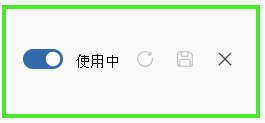
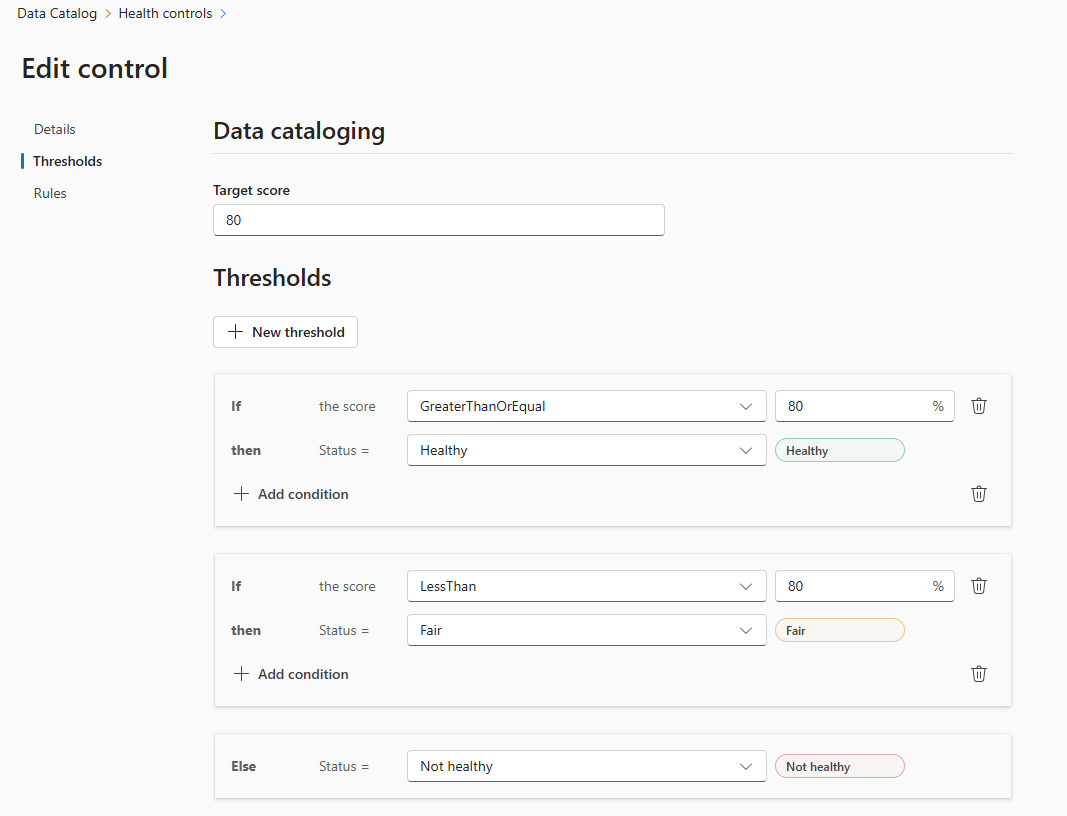
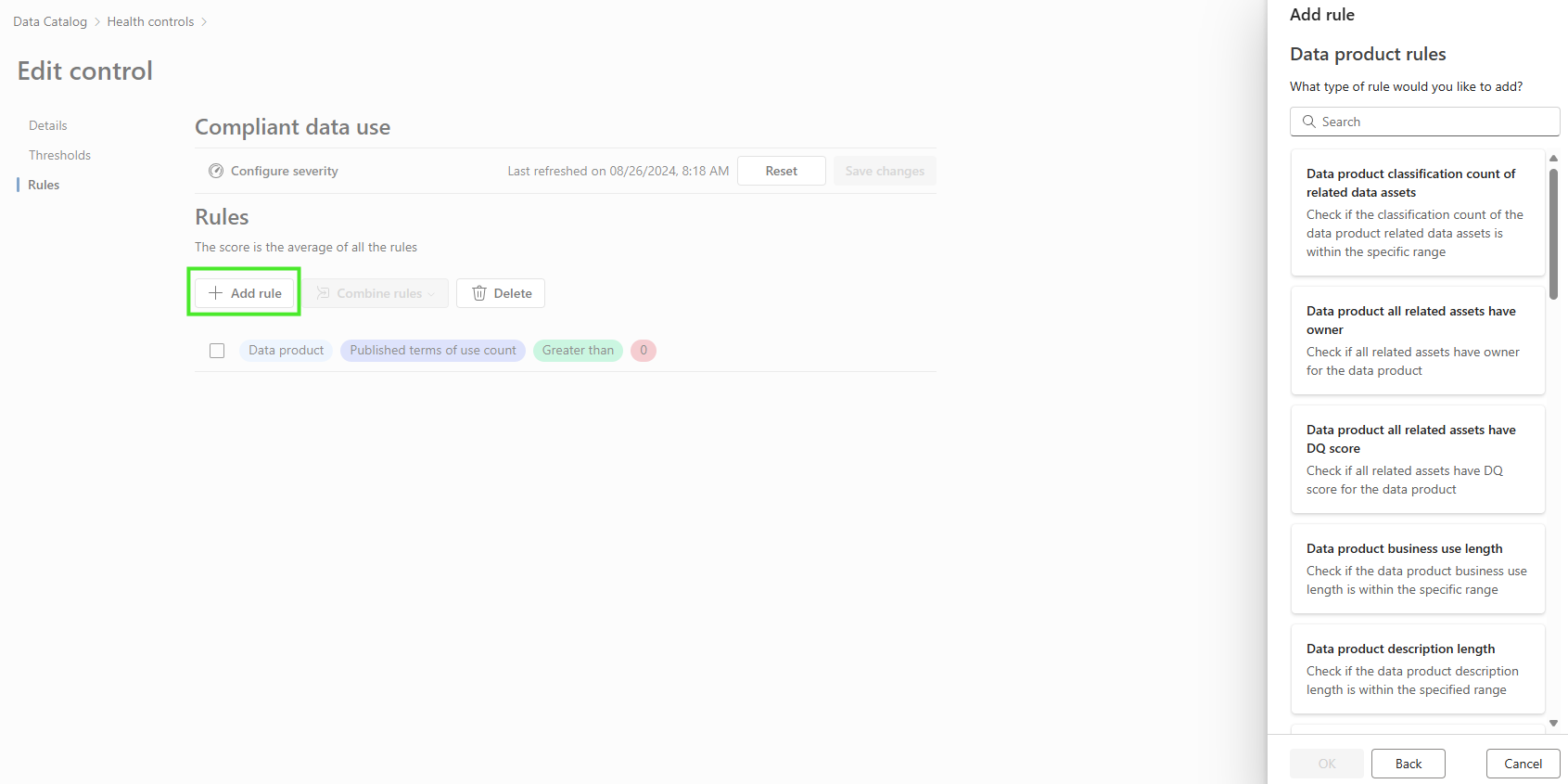

![健全狀況管理中 [健康情況控制] 頁面的螢幕快照。](media/data-estate-health/schedule-config.png)